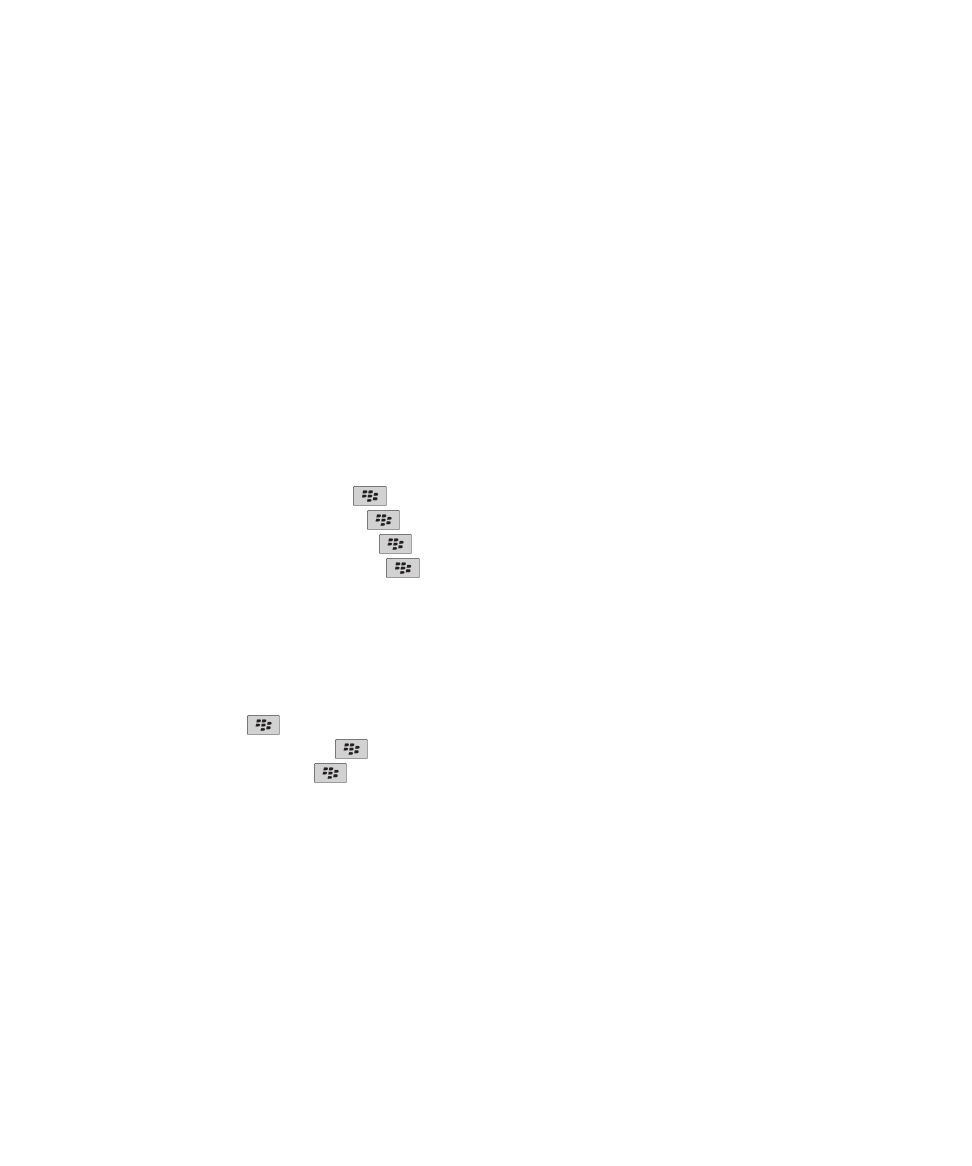
การออรกาไนซแอปพลิเคชันบนหนาจอหลัก
เกี่ยวกับการจัดไอคอนแอปพลิเคชัน
ไอคอนแอปพลิเคชันอาจปรากฏบนหนาจอหลัก หรือในโฟลเดอรบนหนาจอหลัก หากคุณมองไมเห็นไอคอนแอปพลิเคชันทั้งหมด ไอคอนเหลานั้นอาจซอนอยู คุณสามารถทำใหไอคอนแอปพลิเค
ชันทั้งหมดมองเห็นไดบนหนาจอหลักหรือในโฟลเดอรโดยเลือก แสดงทั้งหมด จากเมนูหนาจอหลัก
คุณสามารถสลับตำแหนงไอคอนแอปพลิเคชันเพื่อเปลี่ยนใหไอคอนที่ตองการปรากฏเปนอันดับแรกบนหนาจอหลักได คุณยังสามารถสรางและลบโฟลเดอร เปลี่ยนสไตลไอคอนโฟลเดอรของ
โฟลเดอรที่คุณสรางเอง และยายไอคอนแอปพลิเคชันเขาหรือออกจากโฟลเดอรไดอีกดวย
คนหาหรือซอนไอคอนแอปพลิเคชัน
คุณอาจไมสามารถซอนไอคอนแอปพลิเคชันบางไอคอนได ทั้งนี้ขึ้นอยูกับธีมของคุณ
บนหนาจอหลักหรือในโฟลเดอร ดำเนินการขอใดขอหนึ่งตอไปนี้:
• ในการดูไอคอนแอปพลิเคชันทั้งหมดของคุณ ใหกดปุม
> ทั้งหมด
• ในการซอนไอคอนแอปพลิเคชัน ใหไฮไลตไอคอน กดปุม
> ซอน
• ในการแสดงไอคอนแอปพลิเคชันที่ซอนอยูทั้งหมด ใหกดปุม
> แสดงทั้งหมด
• ในการหยุดซอนไอคอนแอปพลิเคชัน ใหไฮไลตไอคอน กดปุม
> ซอน ชองทำเครื่องหมายจะไมปรากฏดานขางฟลดซอน
ขอมูลที่เกี่ยวของ
การแสดงผลของฉันเปลี่ยนแปลง, 190
เพิ่ม เปลี่ยน หรือลบโฟลเดอรในหนาจอหลัก
ในหนาจอหลัก ดำเนินการขอใดขอหนึ่งตอไปนี้:
• ในการเพิ่มโฟลเดอรใหกดปุม
> เพิ่มโฟลเดอร พิมพชื่อสำหรับโฟลเดอร ในการเปลี่ยนสไตลไอคอนโฟลเดอร ใหคลิกที่ไอคอนโฟลเดอร คลิกสไตลไอคอนโฟลเดอร คลิก เพิ่ม
• ในการเปลี่ยนโฟลเดอร ใหไฮไลตโฟลเดอร กดปุม
> แกไขโฟลเดอร เปลี่ยนชื่อโฟลเดอร หรือสไตลไอคอนโฟลเดอร คลิก บันทึก
• ในการลบโฟลเดอร ไฮไลตที่โฟลเดอร กดปุม
> ลบ
ยายไอคอนแอปพลิเคชัน
1. ไฮไลตไคอนแอปพลิเคชันบนหนาจอหลักหรือในโฟลเดอรแอปพลิเคชัน
2. กดปุม เมนู
3. ดำเนินการขอใดขอหนึ่งตอไปนี้:
• ในการยายไอคอนแอปพลิเคชันไปตำแหนงอื่นบนหนาจอหลัก ใหคลิก ยายเลื่อนนิ้วของคุณบนแทร็คแพดไปยังตำแหนงใหม คลิกแทร็คแพด
• ในการยายไอคอนแอปพลิเคชันเขาไปในโฟลเดอรแอปพลิเคชัน คลิก ยายไปยังโฟลเดอร คลิกโฟลเดอรแอปพลิเคชัน
• ในการยายไอคอนแอปพลิเคชันออกนอกโฟลเดอรแอปพลิเคชัน คลิก ยายไปยังโฟลเดอร คลิก หนาหลัก หรือโฟลเดอรแอปพลิเคชัน
คูมือผูใช
การแสดงบนหนาจอ
188